[Bezdrátový router] Jak monitorovat váš pevný disk USB na routeru ASUS?
FTP, AiDisk, Media Server, Download Master... Související funkce je nutné připojit k externímu úložišti USB prostřednictvím USB portu na routeru ASUS. Tento článek představuje, jak monitorovat váš pevný disk USB na routeru ASUS.
Abyste zkontrolovali specifikace USB portů podporovaných vaším routerem ASUS, přejděte na stránku specifikací produktu na oficiálním webu ASUS.
Obsah:
- Stav externích USB disků (Informace / skener stavu / formát)
- Bezpečně odeberte disk
- Časté otázky
1. Abyste mohli tuto funkci používat, musíte připojit úložné USB zařízení, například pevný disk USB nebo flash disk USB k portům USB 3.0/2.0 na zadním panelu vašeho bezdrátového routeru.
Ujistěte se, že je úložné zařízení USB správně naformátováno a rozděleno na oddíly.
Nahlédněte do seznamu disků podporujících funkci Plug-n-Share: Seznam disků kompatibilních s funkcí Plug-n-Share routerů ASUS | Oficiální podpora | ASUS Global
2. Připojte počítač k routeru prostřednictvím kabelového nebo wifi připojení a přejděte do webového uživatelského rozhraní zadáním IP LAN routeru nebo adresy URL routeru http://www.asusrouter.com.

Více informací najdete v článku Jak se dostat na stránku nastavení routeru (webové uživatelské rozhraní) (ASUSWRT)?.
3. Zadejte uživatelské jméno a heslo ke svému routeru a tím se přihlaste.
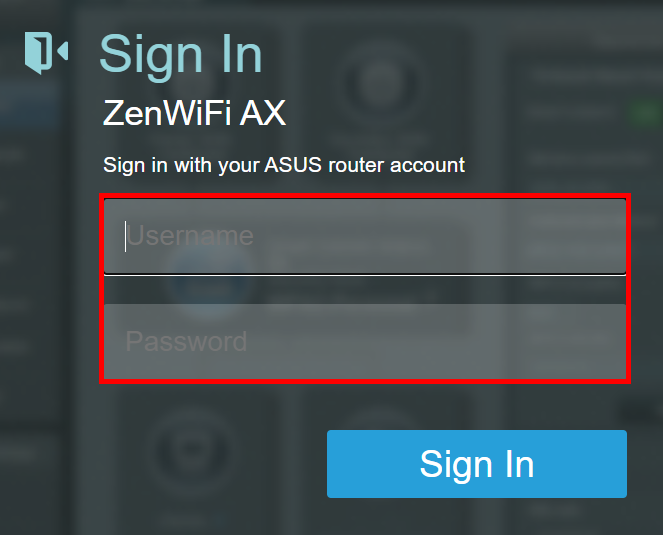
Poznámka: Pokud zapomenete uživatelské jméno a/nebo heslo, obnovte router do výchozího továrního nastavení. (Výchozí uživatelské jméno a heslo je admin/admin).
Nahlédněte do článku [Bezdrátový router] Jak uvést router do výchozího továrního nastavení?
4. Přejděte na Mapu sítě > klikněte na ikonu [Stav disku USB] a zobrazte si informace k vašemu USB zařízení.
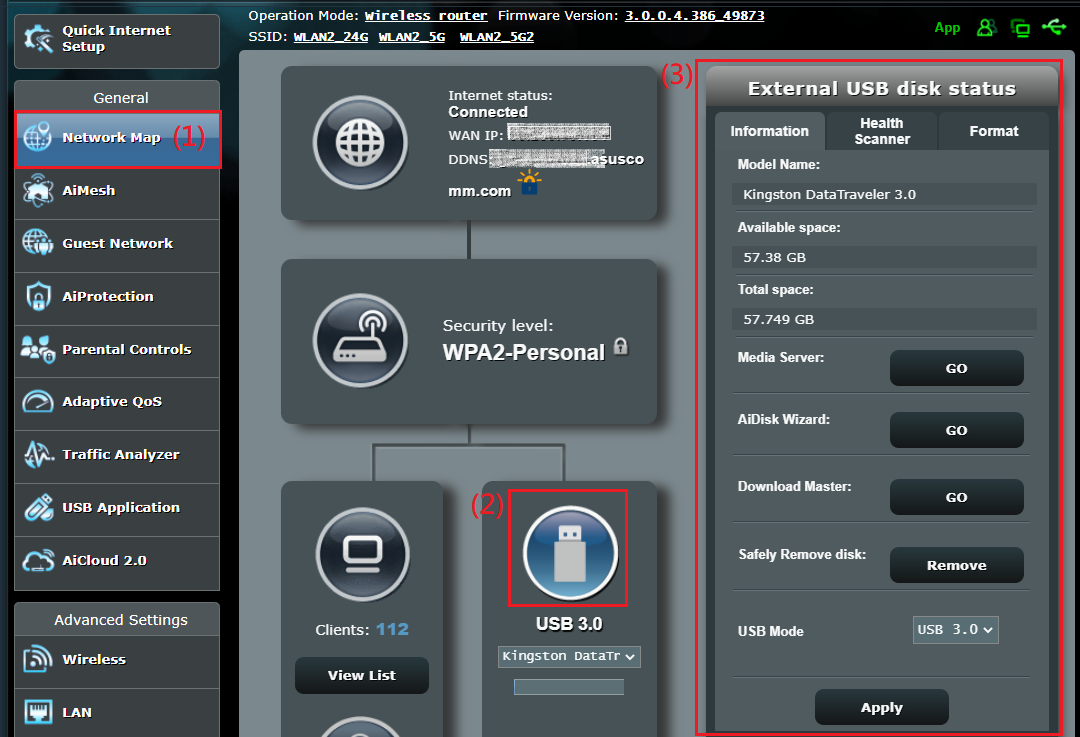
1. Informace
1-1 Můžete se podívat na [Název modelu], [Dostupné místo] a [Celkové místo] externí USB jednotky.
1-2 Popis tří funkcí USB najdete v následujících článcích:
- [USB aplikace] Jak nastavit centrum serverů – server médií
- [USB aplikace] Jak nastavit AiDisk na routeru ASUS?
- [USB aplikace] Jak používat Download Master pomocí uživatelského rozhraní?
1-3 Bezpečně odeberte disk, klikněte sem
1-4 Router automaticky detekuje verzi USB.
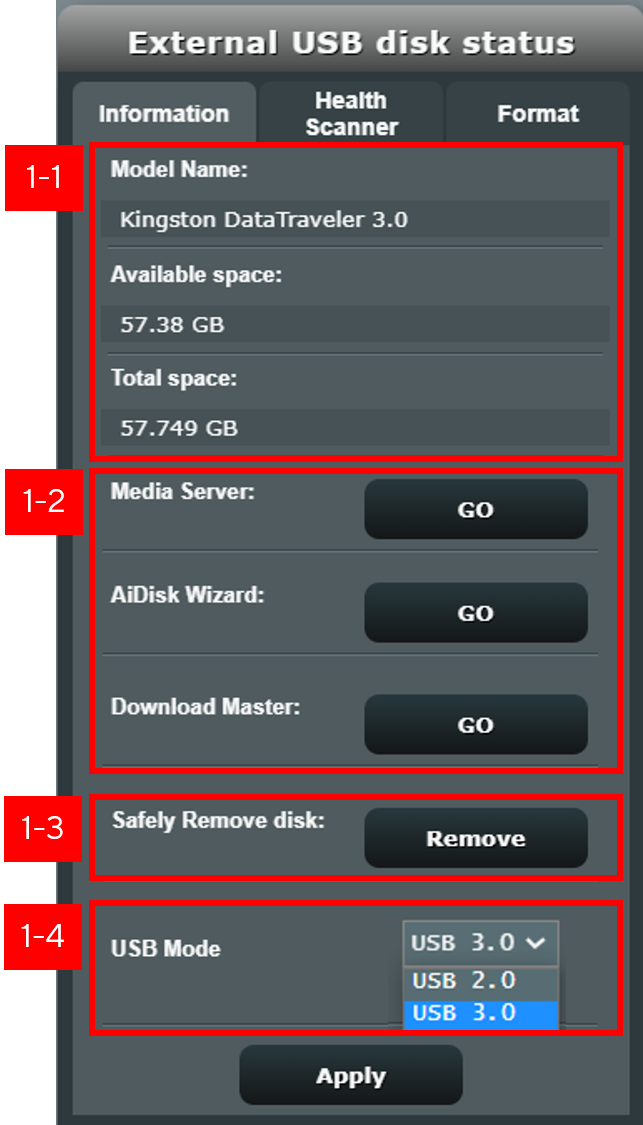
2. Skener stavu – Health Scanner
2-1 Klikněte na [Opakovat skenování] a zkontrolujte, jestli je váš pevný disk v pořádku.
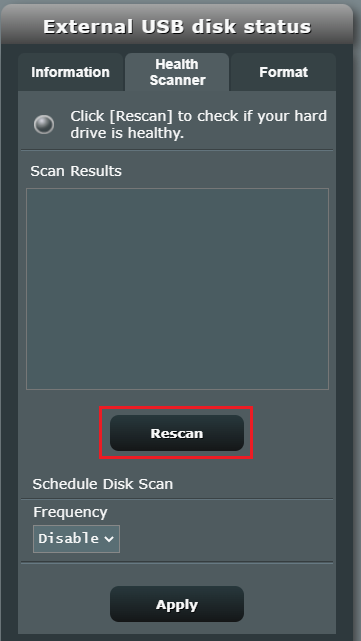
2-2 Klikněte na [OK]. Veškerá aktivita na disku se při probíhajícím skenování zastaví.
Poznámka: Neodpojujte externí úložné zařízení USB při skenování

2-3 Zobrazení [modrá  ] je normální,
] je normální,
Pokud se zobrazí [červená  ], vyskytla se chyba na externím úložném zařízení USB, pokuste se připojit svůj pevný disk USB k jinému zařízení, například k počítači, a ujistěte se, že je pevný disk USB v normálním stavu.
], vyskytla se chyba na externím úložném zařízení USB, pokuste se připojit svůj pevný disk USB k jinému zařízení, například k počítači, a ujistěte se, že je pevný disk USB v normálním stavu.
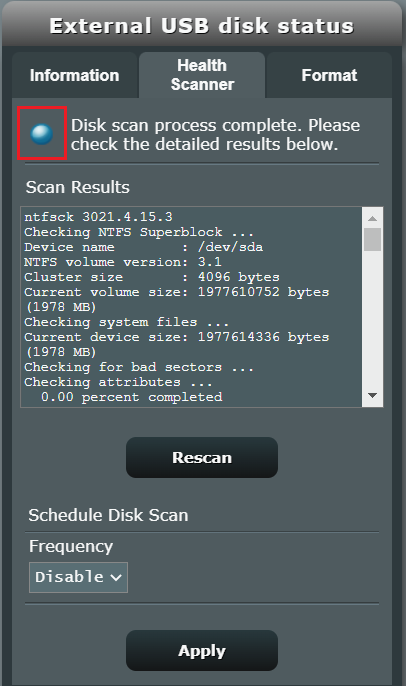
2-4 Naplánovat frekvenci skenování disků: Výchozí nastavení je [Zakázat]. Frekvenci můžete zvolit jako [měsíční], [týdenní], [denní].
Poznámka: Během skenování se veškerá aktivita na disku zastaví.

3. Formátovat
3-1 Router automaticky detekuje aktuální typ formátování pevného disku USB. Podporované typy formátů jsou [NTFS], [FAT], [HFS].
Poznámka: [Formátování] vymaže všechna data na disku. Doporučujeme vám, abyste data na disku zálohovali.
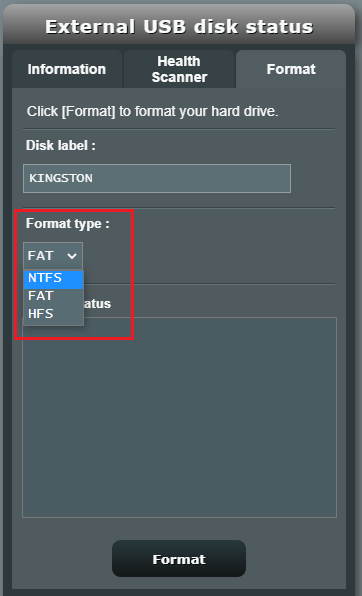
3-2 Klikněte na [OK]. Veškerá aktivita na disku se při formátování zastaví. Více diskových oddílů pak bude převedeno do jediného.
Poznámka: 1. Pokud máte na svém pevném disku USB důležitá data, zálohujte je.
2. Neodpojujte externí úložné zařízení USB během formátování.
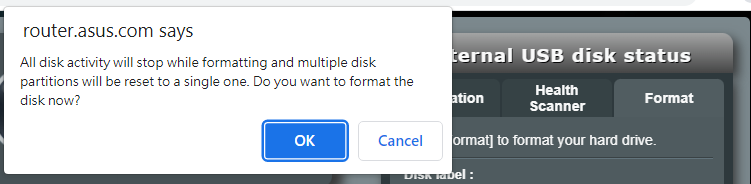
3-3 Pevný disk USB je zformátován a zobrazí typ formátu a informaci o stavu.
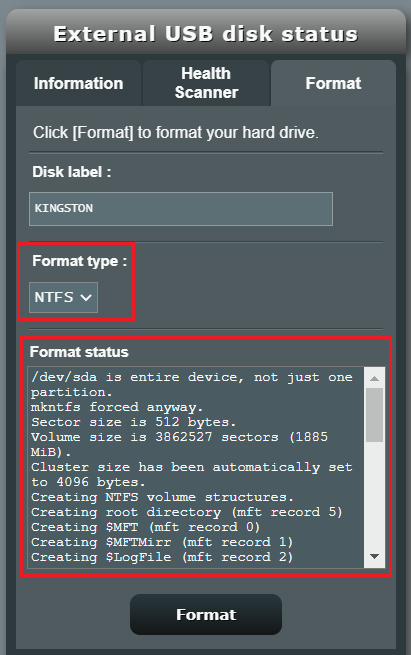
1. Klikněte na [Odebrat].
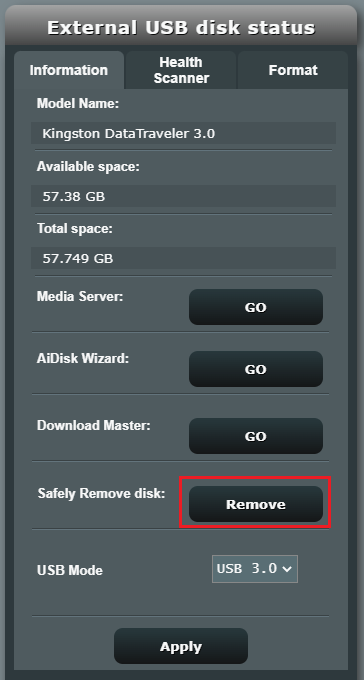
2. Klikněte na [OK] a router odebere pevný disk USB.

3. Až uvidíte zprávu [Odpojeno], můžete odpojit USB pevný disk od routeru.
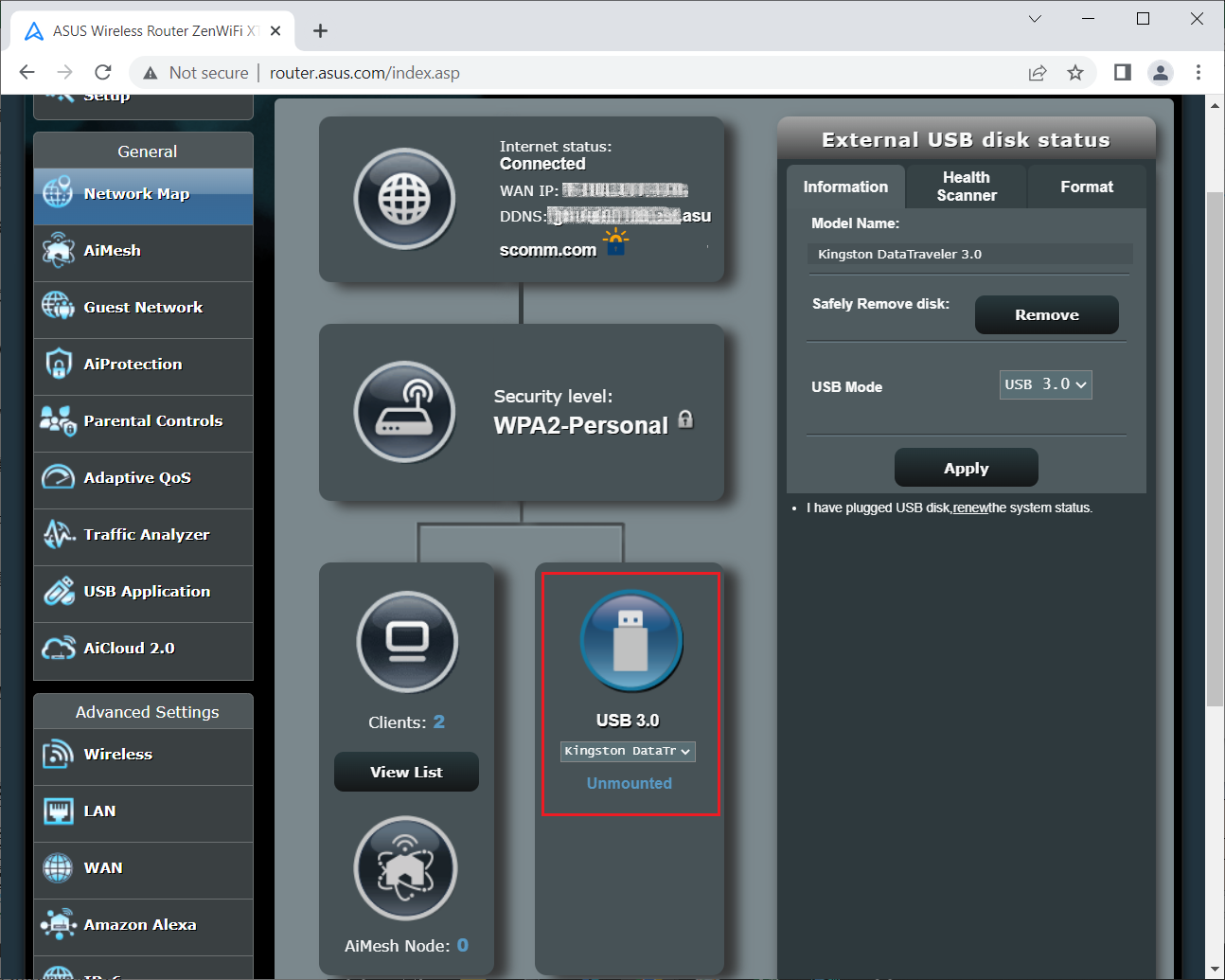
1. Jak opravit chybu s tím, že je pevný disk USB připojen k routeru, ale v routeru je zobrazeno, že je [odpojen]?
a. Pokuste se ručně odpojit a připojit pevný disk USB.
b. Zkontrolujte, že je podporován formát pevného disku USB a velikost oddílů. Seznam disků podporujících funkci Plug-n-Share:Seznam disků kompatibilních s funkcí Plug-n-Share routerů ASUS
c. Pokuste se restartovat router a router pak automaticky detekuje pevný disk USB.
d. Pokuste se připojit svůj pevný disk USB k jinému zařízení, například k počítači. Ujistěte se, zda je pevný disk USB v normálním stavu.
e. Ujistěte se, že je na vašem routeru nejnovější firmware. Další podrobnosti najdete v těchto častých otázkách. [Bezdrátová síť] Jak aktualizovat firmware routeru na nejnovější verzi?
f. Obnovte výchozí tovární nastavení svého routeru. Pokyny k provedení resetu routeru najdete v těchto častých otázkách. [Bezdrátový router] Jak obnovit router do výchozího továrního nastavení?
2. Jak zajistit, aby router rozpoznal pevný disk USB po provedení [bezpečného odebrání disku]?
Vstupte na stránku nastavení routeru (https://router.asus.com). Klikněte na [restartovat] a router automaticky detekuje pevný disk USB.
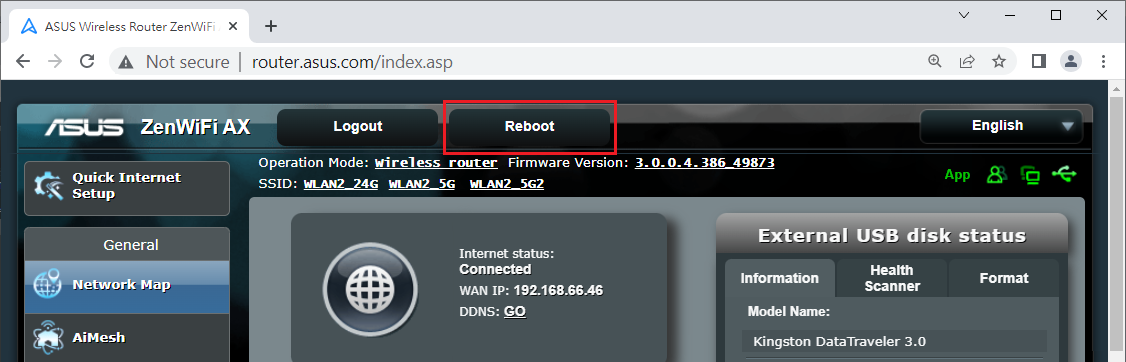
3. Podporuje router ASUS připojení USB HUBu?
Tato funkce momentálně podporována není.
Jak získat utilitu nebo firmware?
Nejnovější ovladače, software, firmware a uživatelské manuály najdete v centru stahování ASUS.
Pokud budete potřebovat další informace o centru stahování ASUS, využijte tento odkaz.